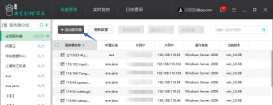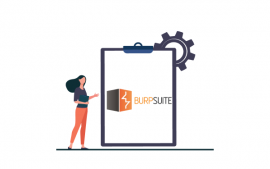一、注册账号
1.登陆http://www.yundun.com/reg,注册账号

2.登陆邮箱,收到激活邮件后,激活账号。
二、云盾账号下添加网站和解析记录
1.登陆到账号,点击添加域名。
2.输入域名,选择CNAME接入,点击添加域名。
3.云盾会自动检测该域名存在的子域名,如果不需要添加扫描到的域名可以点击取消,然后点击确认。
4.手动添加解析记录,添加记录时,如果有多条线路选择适合的线路(一定要有有条默认线路哦),添加完成后点击下一步。
5.点击完成向导,接下来我们将对您的网站进行审核。
注:若源是双线第二条记录请选择线路
6.审核通过后,点击控制台,进入域名解析列表。
7.当您看到下面这个页面的时候,点击复制别名,复制别名解析记录值,然后转到您自己域名的DNS下修改解析记录,详细步骤见第三步。
8.解析完成后开启防护开关,解析生效后您的域名就在我们云盾的防护下了。
三、修改dns解析记录
Dnspod的DNS
1.登陆自己域名的dns账号,点击域名。
2.添加解析记录
例如:域名www.demo.com
(1)删除www的A记录
(2)再添加一条主机记录为www的cname记录,线路为默认,记录值为云盾服务别名。
注1:万网的DNS暂不支持智能解析。
注2:如果您的域名提供商不在上述例子内,请参考以上操作步骤。
四、云盾审核通过后,可自行测试是否接入。
测试方法:使用ping命令,ping您的域名,返回云盾节点ip即表明已接入云盾。或用测试工具测试也可以。
PS:如果您的域名使用的dns不支持@做别名解析,也可以只接入除@之外的其他主机记录。但这样操作的话,您域名的@记录并不在云盾保护范围内,黑客有可能由此绕过云盾防护直接攻击您的源网站。我们建议您修改dns,选择支持@做别名解析的dns服务商,例如dnspod,也可选择NS接入,使用云盾 dns。